Возможности
виджета
виджета



Создание товаров
внутри сделки
внутри сделки
Динамическая работа
с поиском
с поиском
Уникальные
товары
товары
Указывать: можно ли искать элементы, добавлять, либо можно искать только привязанные элементы
Виджет дает возможность создавать, уникальные для сделки, товары
Виджет позволяет создавать товар, не закрывая сделку
Отзывы благодарных клиентов
Интересная задумка, посмотрим
АЛИСА, VANANA
Понравился функционал данного виджета, будем тестить дальше.
Крутой виджет, легкий в настройке, ТП всегда на связи, если что!
Очень удобный виджет
АЛИШЕР, MELAGRAN
ОЛЬГА,
IZIMEBEL
IZIMEBEL
КИРИЛЛ, FINTECH
настройка виджета
При переходе в настройки, в настройках отобразятся все списки которые есть на аккаунте
Для того что бы включить список, необходимо кликнуть на Список отключен от виджета

Далее можно выбрать Можно ли добавить существующие элементы в сделку
- Нельзя - означает что для этого списка можно добавлять в сделку только новые товары(для каждой сделки уникальные товары)
- Только элементы, связанные с компанией или контактом (добавленные ранее) - означает что к сделке можно привязать только те товары, которые были добавлены ранее в других сделках с этой компанией или контактом и сейчас остаются в этих сделках.
-Все - означает что можно добавлять в сделку все товары которые есть в этом списке
- Нельзя - означает что для этого списка можно добавлять в сделку только новые товары(для каждой сделки уникальные товары)
- Только элементы, связанные с компанией или контактом (добавленные ранее) - означает что к сделке можно привязать только те товары, которые были добавлены ранее в других сделках с этой компанией или контактом и сейчас остаются в этих сделках.
-Все - означает что можно добавлять в сделку все товары которые есть в этом списке
В поле Выбор полей списка, которые будут отображаться в сделке, можно выбрать поля списка которые будут отображаться в сделке
Выглядит это вот так
При клике на чекбокс "Можно создавать документы в сделке", в сделке можно будет создавать новые элементы для списка
Как пользоваться?
Если в настройке списка "Можно добавлять существующие элементы " выбрано Нельзя, то для этого списка можно добавить новый элемент. Других элементов списка доступно не будет.
Для добавление элемента необходимо кликнуть на Добавить элемент, в появившимся окне заполнить поля и нажать Создать

Этот элемент будет уникален только для этой сделки
Если в настройке списка выбрано "Только элементы, связанные с компанией или контактом (добавленные ранее) " значит что для контакта/компании будут уникальные товары
Если появиться сделка с этим же контактом, то из этого списка можно будет добавить только те товары которые были привязаны к нему ранее или добавить новые (если в настройках нажать чекбокс "Можно создавать документы в сделке")
Для изменения количества добавленных товаров необходимо навести курсор на блок с количеством и ввести нужное число элементов.
Если в настройке списка "Можно добавлять существующие элементы" выбрано Все, то в сделку можно добавлять все товары этого списка